优考试系统学习模块【直播课】功能上线了!快来开启直播课程吧!
- 背景资料
- 分类:博客
- 最后更新于 2020年9月11日 星期五 18:33
- 作者:Candice
- 点击数:5373
使用优考试在线考试系统,用户不仅仅可以组织考试。如果想要创建课程,同样可以开通学习模块,上传自己的课件,建立自己的网课。那如何让我们的网课有更强的互动性、更好的模拟线下授课?那当属“直播课程”啦!
当前优考试学习模块以接入了“开启直播课”功能了,交互式的在线直播功能,支持文档演示、白板功能、群聊、连麦提问等。跟小编一起来了解并开启直播小课堂吧!

(一)开启直播课堂流程:
进入学习模块-课程列表-新建课程,选择直播【小课堂】;
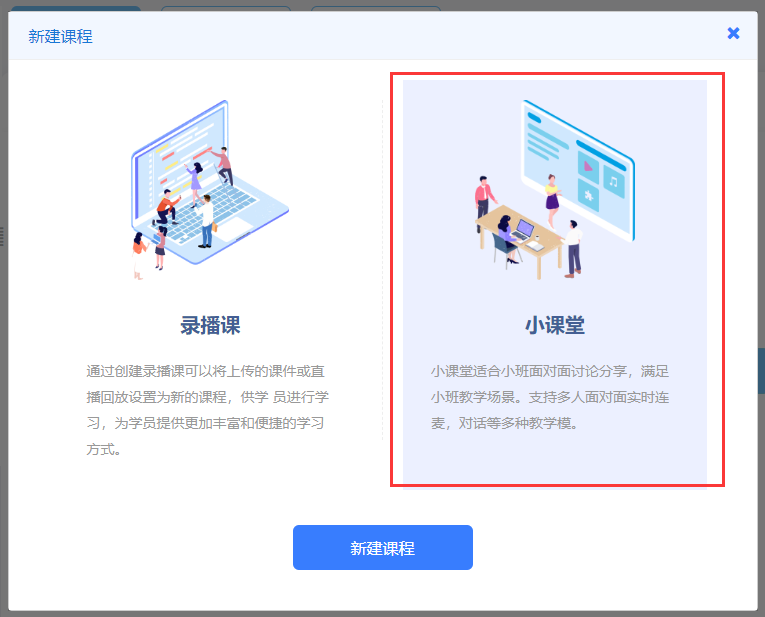
接下来按照以下的步骤开启直播课堂吧!
(1)基础信息设置
填写课程名称、选择展示封面(可选择系统自带图片或自主上传图片)、填写课程介绍(可列出课程的内容要点)、选择分类(方便查看)。
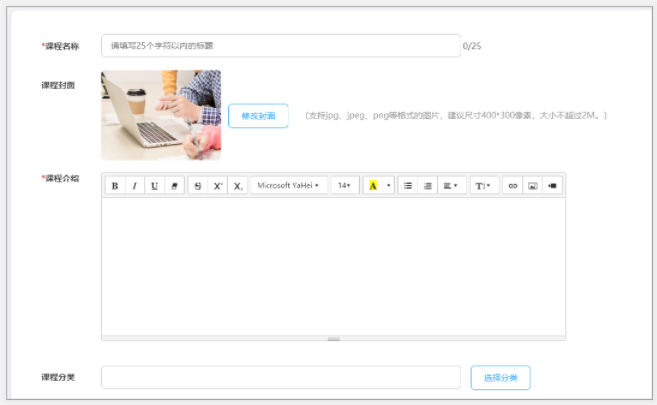
(2)相关时间设置
设置上课时间,在此时间学生们可进入直播课;设置课程时长,即为本次直播的耗时。
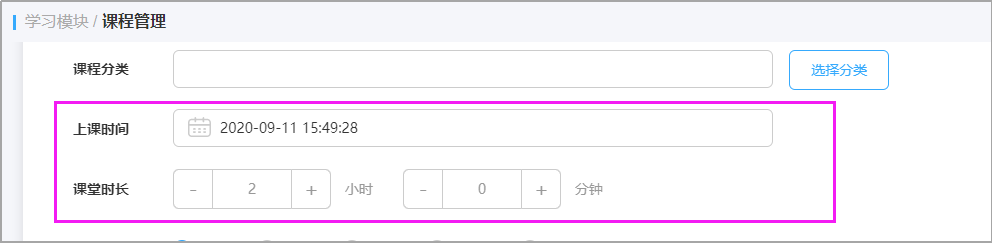
(3)连麦人数设置:设置每次可连麦的人数
(4)直播布局:开启的直播课将按照系统的布局展示
(5)是否公开课程:若公开则会显示在【我的主页】课程处,反之不显示
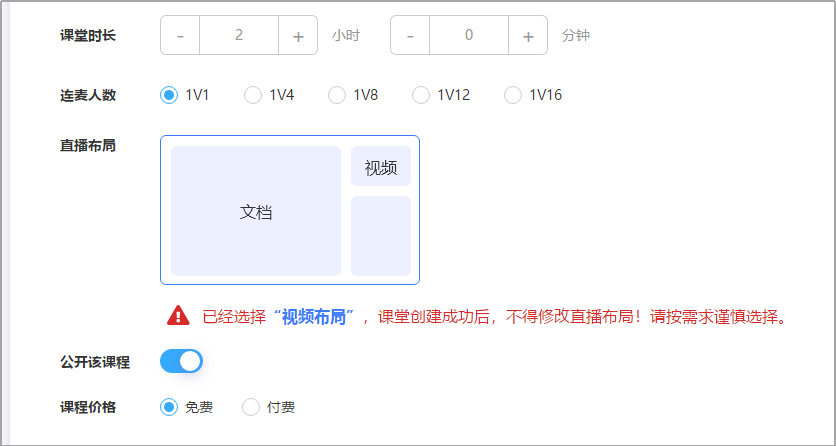
(6)是否收费:若收费则设置相应的价格、优惠,也可以设置某些组为免费学习组。
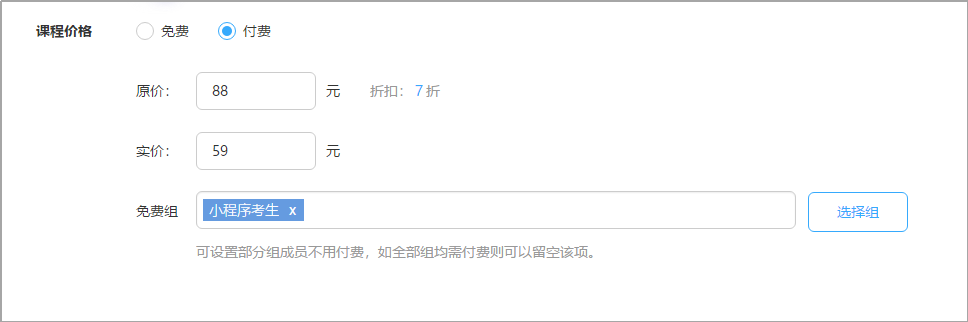
教师如何进入直播课室?
第一步:当我们完成以上设置并保存后,在课程列表的【小课堂】列表,即可以看到我们创建的直播小课堂。
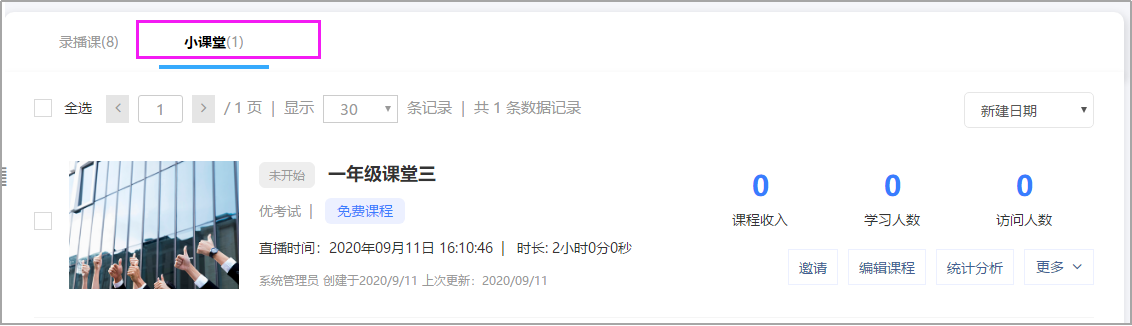
点击课堂,找到相应的教师入口链接,打开链接即可进入直播;同时将学生入口分享给需要上课的学生。
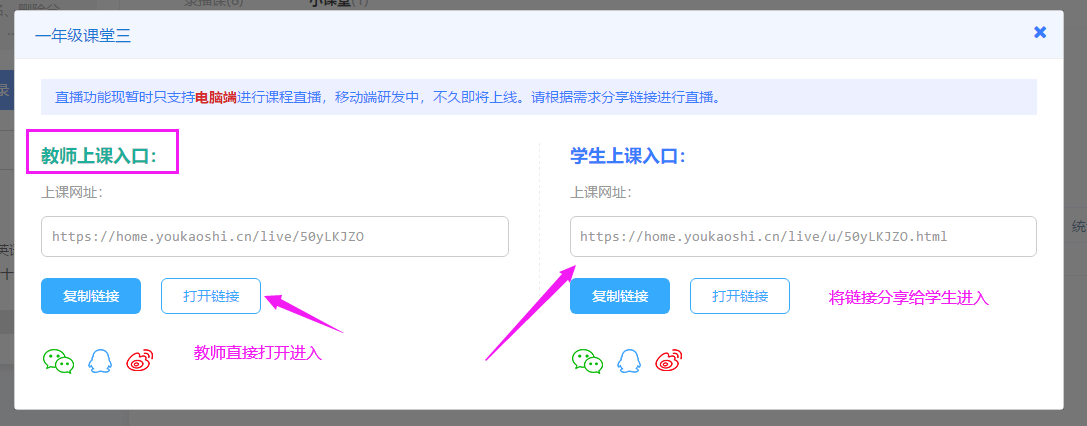
第二步:讲师通过教师入口进入页面开始【上课】开始直播;
(1)群聊功能:讲师和学员可以在群聊中发信息,讲师开启【全员禁言】后,学员便无法再发布群聊信息;讲师可以看到直播课中的【成员信息】,还可以发布【公告】。
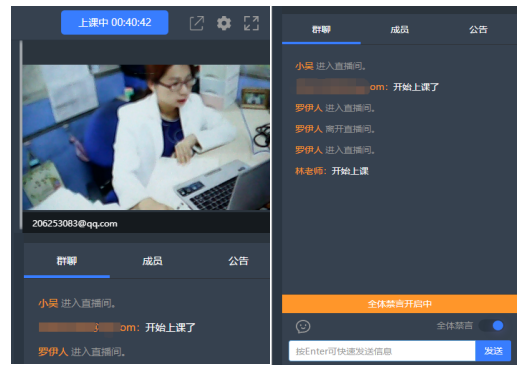
(2)文档演示:如果在直播上课时需要演示文档,可以选择文件上传(支持Word、Excel、PPT、txt、图片等);上传后即可在课程中给学生展示文档的内容。
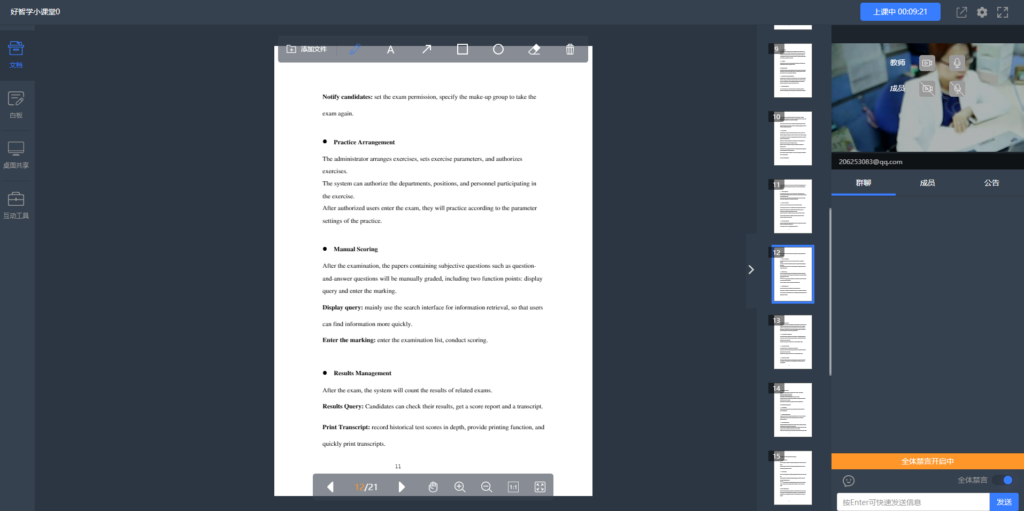
(3)白板功能:在上课时,若需要手动演示,比如画图、输入文字等,可以使用白板功能,在白板上涂画、输入文字、箭头、方框、圆圈等。
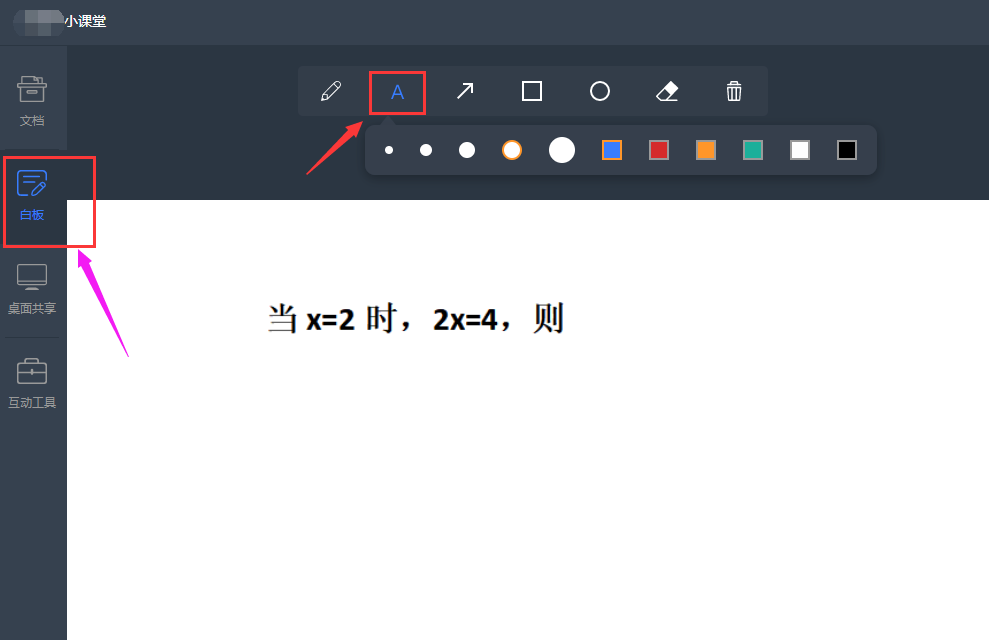
(4)桌面共享:可以选择共享讲师桌面以及学员桌面。
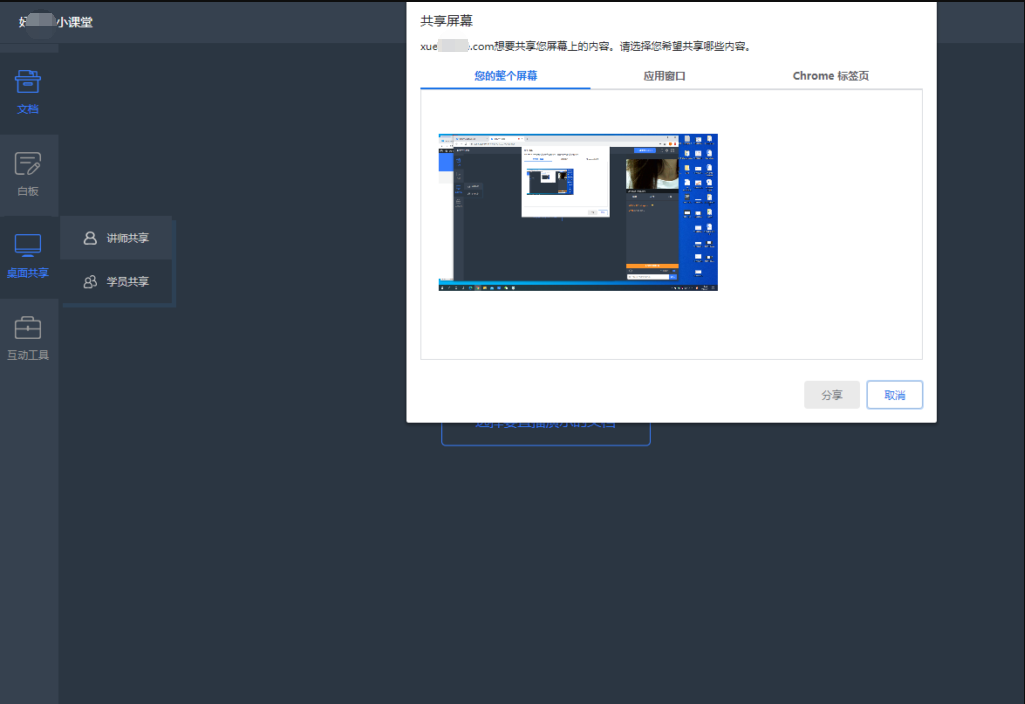
学生如何进入直播课室?
学生通过老师分享的入口,即可进入直播课,开启学习之旅;若与老师连麦,可在直播节目看到自己的摄像监控画面。
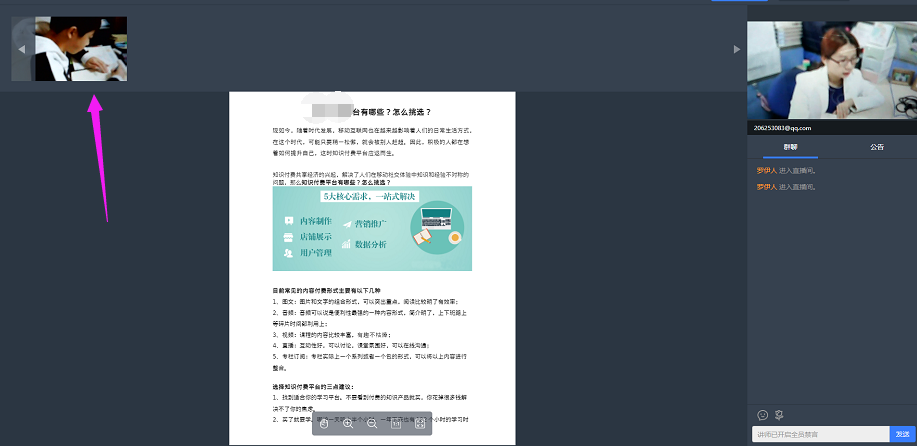
直播课中有哪些互动工具?
签到功能:讲师开启签到让学生进行签到,可以看到总在线人数、已签到人数以及签到率,还有签到记录;
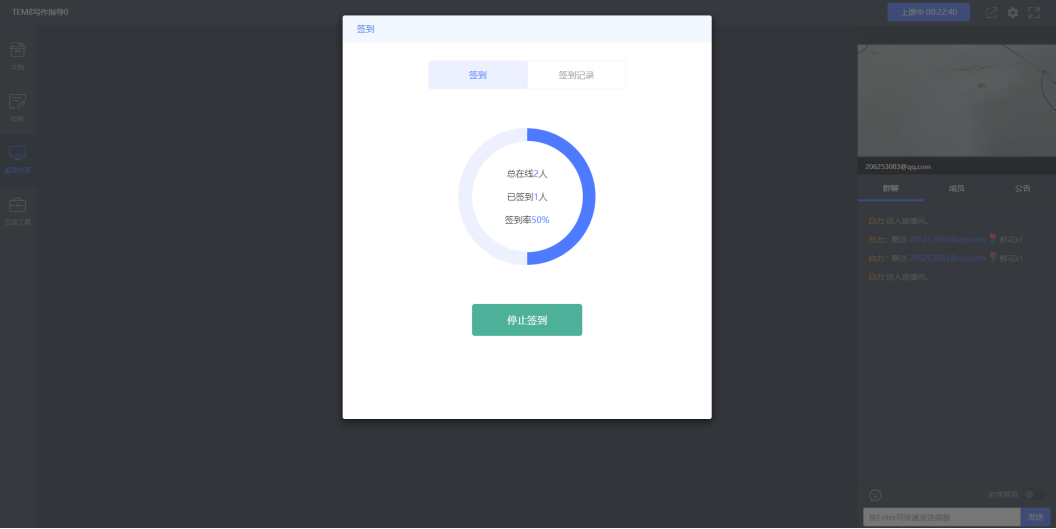
互动连麦:
(1)在上课的过程中,如果老师想要在线提问,可以在成员列表中,选择学生进行【互动连麦】;
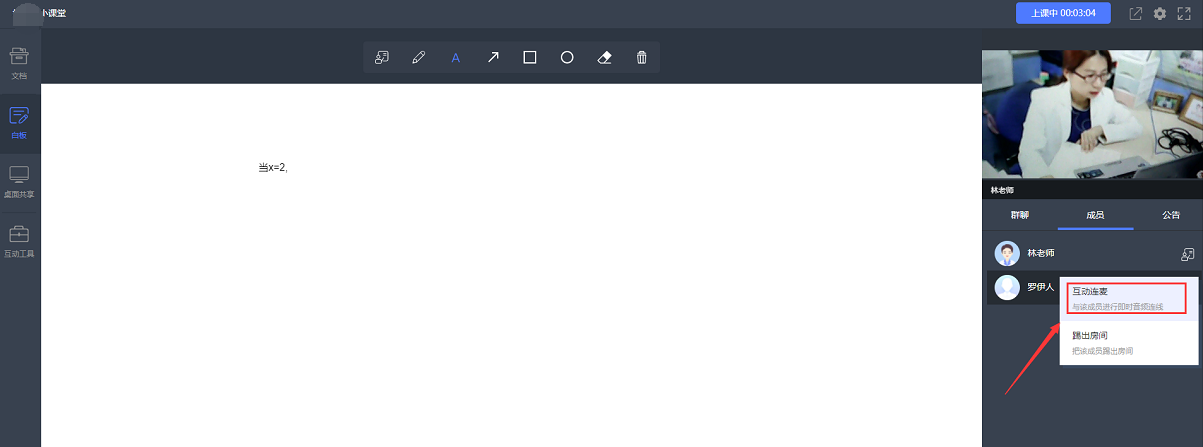
如下图,连上后就可以与学生进行对话,也可以查看学生的实时监控画面。

(2)同时如果老师提出问题,学生想要主动回答问题,在学生端也可以主动【申请上麦】;老师端收到上麦申请,点击同意即可连麦。
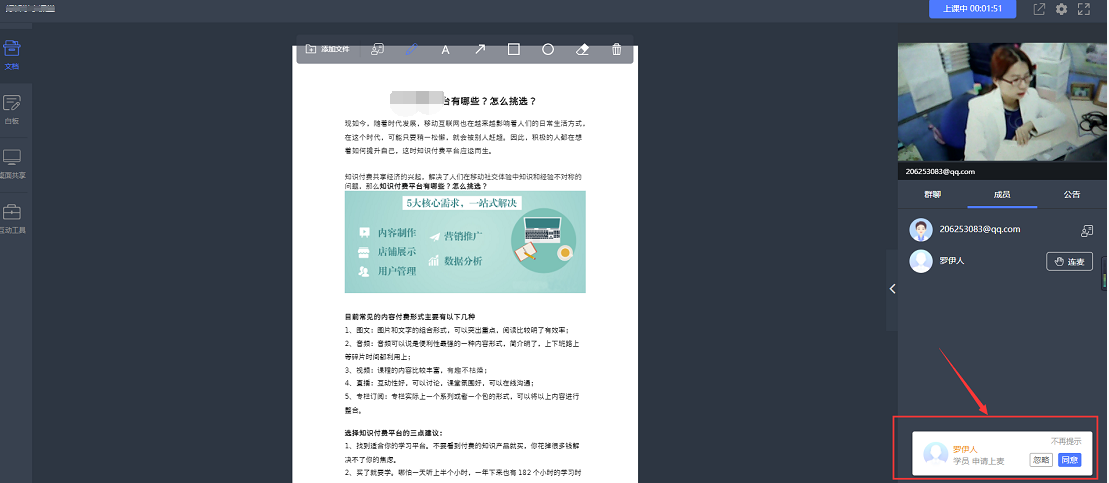
创建问答:在直播中可以创建问答,让学生们参与答题。支持发布单选题、多选题、判断题和问答题;
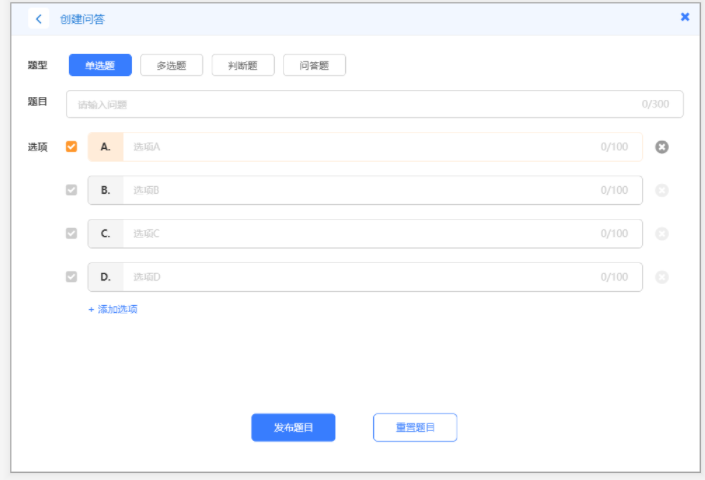
发起考试:直播中,也可以添加试卷让学员进行考试。
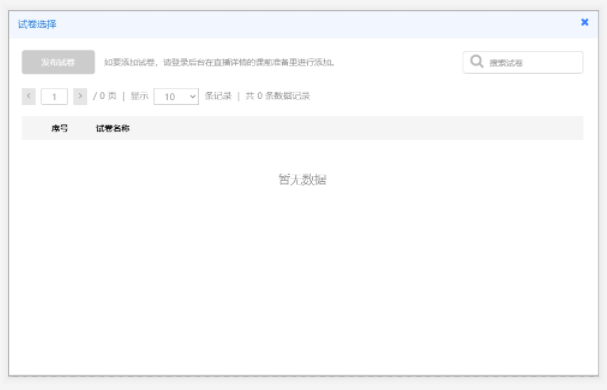
以上即为优考试在线考试系统的直播功能介绍,若感兴趣的,不妨试试吧!


